New User Access Rights screen
Lets you assign roles for the users in your AgilePoint NX environment.
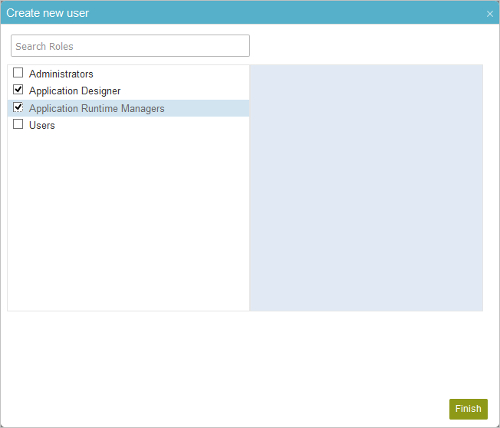
Examples
- (Example) Add a User with an AgilePoint ID
- Examples - Step-by-step use case examples, information about what types of examples are provided in the AgilePoint NX Product Documentation, and other resources where you can find more examples.
How to Start
- In the Manage Center, click
Access Control
 > Users.
> Users. - On the Users screen, click Add User
 .
. - On the Create New User screen, complete the fields as necessary and click Add User.
- On the New User Added screen, click Access Rights.
Fields
| Field Name | Definition |
|---|---|
Search Roles |
|
Role List |
|
Access Rights |
|


